온라인에서 무료로 다운로드할 수 있는 최고의 전자책 토렌트 사이트 21선
인터넷에서 무료로 책을 다운로드할 수 있는 21개의 전자책 토렌트 사이트 책 읽기를 좋아하신다면 전자책(또는 전자책)이 최근 몇 년 동안 인기있는 독서 소스가 되었다는 것을 알고 계실 것입니다. 전자책은 편리하고 휴대가 간편할 뿐만 아니라 많은 수와 다양한 언어로 제공 …
기사 읽기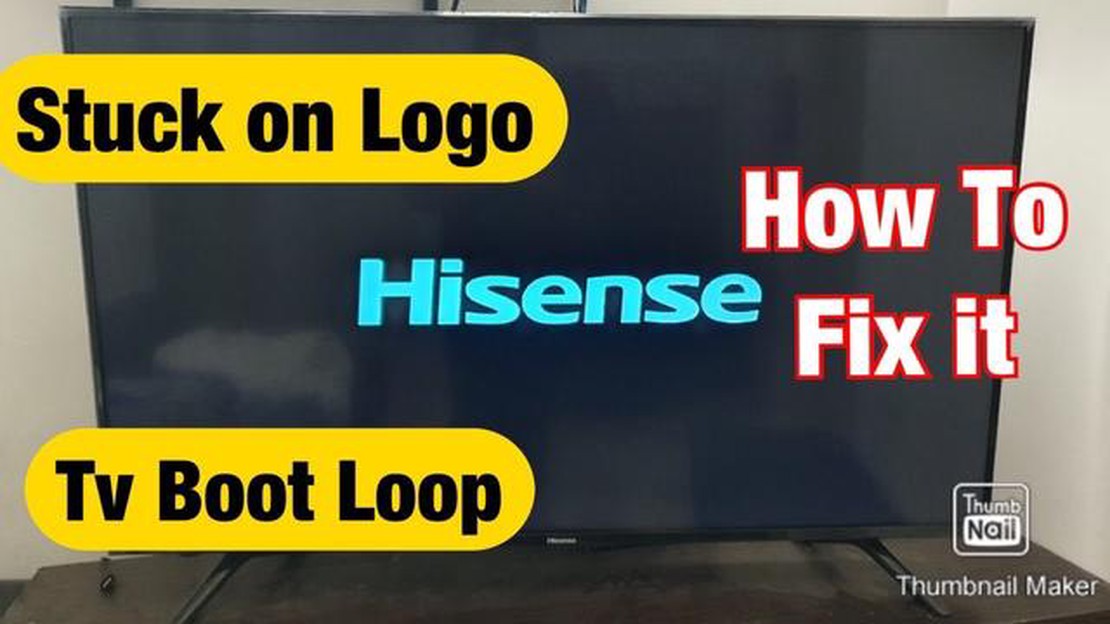
Hisense TV는 뛰어난 화질과 저렴한 가격으로 유명하지만 다른 전자 장치와 마찬가지로 때때로 멈추거나 응답하지 않을 수 있습니다. 특히 좋아하는 프로그램이나 영화를 시청하는 도중에 이런 일이 발생하면 실망스러울 수 있습니다. 하지만 멈춘 Hisense TV를 수정하고 엔터테인먼트를 다시 정상적으로 시청하기 위해 취할 수 있는 몇 가지 문제 해결 단계가 있습니다.
먼저, Hisense TV의 리모컨이나 TV 자체의 전원 버튼을 눌러 보세요. 때로는 간단한 재설정으로 사소한 소프트웨어 문제를 해결하고 TV를 정상 작동 상태로 복원할 수 있습니다. 그래도 문제가 해결되지 않으면 전원 콘센트에서 TV를 분리한 후 약 30초간 기다렸다가 다시 연결하세요. 이렇게 하면 일시적인 결함을 해결하고 TV를 새로 다시 시작할 수 있습니다.
Hisense TV가 여전히 멈춘 경우, TV에 연결된 게임 콘솔이나 스트리밍 장치와 같은 외부 장치를 모두 분리해 보세요. 때때로 이러한 장치는 충돌을 일으키거나 TV 시스템에 과부하를 일으켜 멈추거나 성능이 느려질 수 있습니다. 외부 장치의 연결을 끊은 후 리모컨이나 TV 버튼을 사용하여 메뉴를 탐색하고 멈춤 문제가 지속되는지 확인하세요.
문제가 계속되면 Hisense TV에 사용 가능한 소프트웨어 업데이트가 있는지 확인하는 것이 좋습니다. 제조업체는 종종 알려진 문제를 해결하고 시스템 안정성을 개선할 수 있는 업데이트를 출시합니다. 업데이트를 확인하는 방법에 대한 지침은 Hisense 웹사이트를 확인하거나 TV의 사용 설명서를 참조하세요. 업데이트를 사용할 수 있는 경우 지침에 따라 TV에 다운로드하여 설치하세요.
이러한 문제 해결 단계를 수행해도 멈춤 문제가 해결되지 않으면 Hisense TV에 하드웨어 문제가 있을 수 있습니다. 이 경우 Hisense 고객 지원 센터에 문의하거나 자격을 갖춘 기술자에게 TV를 가져가 추가 지원을 요청하는 것이 좋습니다. 그들은 문제를 진단하고 TV를 다시 작동시키는 데 필요한 수리 또는 교체를 제공 할 수 있습니다.
결론적으로, Hisense TV가 멈추는 것은 실망스러울 수 있지만 문제를 해결하기 위해 취할 수 있는 몇 가지 문제 해결 단계가 있습니다. TV를 재설정하고, 외부 장치를 분리하고, 소프트웨어 업데이트를 확인하고, 필요한 경우 전문가의 도움을 받으면 Hisense TV를 정상적이고 안정적인 성능으로 되돌릴 수 있습니다.
화면이 멈추거나 컨트롤이 응답하지 않는 Hisense TV를 사용 중이라면 실망스러울 수 있습니다. 다행히도 이 문제를 해결하기 위해 취할 수 있는 몇 가지 문제 해결 단계가 있습니다.
이러한 문제 해결 단계를 시도한 후에도 문제가 지속되면 Hisense 고객 지원팀에 문의하여 추가 지원을 받아야 할 수 있습니다. TV 모델과 문제의 성격에 따라 보다 구체적인 지침을 제공할 수 있습니다.
함께 읽기: 삼성 갤럭시 M30이 켜지지 않는 문제 해결 방법 - 문제 해결 가이드
Hisense TV가 멈추고 응답하지 않는 경우 TV를 다시 시작하면 문제가 해결되는 경우가 많습니다. Hisense TV를 다시 시작하려면 다음 단계를 따르세요:
TV가 정상적으로 시작되고 더 이상 멈추지 않으면 문제가 해결된 것입니다. 그러나 TV가 계속 멈추거나 응답하지 않는 경우 추가 문제 해결 단계를 시도하거나 Hisense 지원팀에 문의하여 추가 지원을 받아야 할 수 있습니다.
Hisense TV가 멈추는 한 가지 가능한 이유는 연결 상태가 좋지 않기 때문입니다. 이 문제를 해결하려면 다음 단계를 따르세요:
연결이 모두 안전한데도 TV가 여전히 멈춘다면 다음 문제 해결 단계로 넘어가세요.
함께 읽기: Jitterbug Smart 2를 위한 상위 5가지 무선 충전기 옵션
Hisense TV가 멈춘 경우 오래된 소프트웨어 버전이 문제의 원인일 수 있습니다. 소프트웨어를 업데이트하면 문제를 해결하는 데 도움이 될 수 있습니다. Hisense TV에서 소프트웨어를 업데이트하는 방법은 다음과 같습니다:
소프트웨어를 정기적으로 업데이트하면 정지 문제를 해결하는 데 도움이 될뿐만 아니라 Hisense TV에 최신 기능과 개선 사항이 있는지 확인할 수 있습니다. 소프트웨어 업데이트를 주기적으로 확인하고 가능한 경우 설치하는 것이 좋습니다.
Hisense TV가 멈춘 경우 몇 가지 문제 해결 단계를 시도하여 문제를 해결할 수 있습니다. 먼저 TV를 전원에서 분리하고 몇 분간 기다렸다가 다시 연결하세요. 그래도 문제가 해결되지 않으면 TV에서 공장 초기화를 시도해 볼 수 있습니다. 이렇게 하려면 설정 메뉴로 이동하여 TV를 공장 설정으로 재설정하는 옵션을 찾습니다. 공장 초기화를 수행하면 모든 설정과 데이터가 지워지므로 계속 진행하기 전에 중요한 정보를 백업하세요. 이 단계 중 어느 것도 작동하지 않으면 Hisense 고객 지원에 문의하여 추가 지원을 받아야 할 수 있습니다.
Hisense TV가 계속 멈추는 데는 몇 가지 이유가 있을 수 있습니다. 한 가지 가능한 원인은 소프트웨어 문제입니다. TV의 소프트웨어가 오래되었거나 손상된 경우, 멈춤 또는 기타 성능 문제가 발생할 수 있습니다. 이 경우 TV의 소프트웨어를 최신 버전으로 업데이트해 볼 수 있습니다. 또 다른 가능한 원인은 인터넷 연결이 약하거나 불안정할 수 있습니다. TV가 인터넷에 연결되어 있는데 연결이 안정적이지 않으면 TV가 멈출 수 있습니다. 인터넷 라우터를 재설정하거나 TV를 라우터에 더 가깝게 이동하여 연결을 개선할 수 있습니다. 이러한 해결 방법 중 어느 것도 작동하지 않는다면 하드웨어와 관련된 문제일 수 있으며, 추가 지원을 받으려면 Hisense 고객 지원에 문의해야 할 수 있습니다.
예, 정지된 Hisense TV는 종종 전문가의 도움 없이도 고칠 수 있습니다. 먼저 TV를 전원에서 분리했다가 몇 분 후에 다시 연결해 보세요. 이 간단한 단계로 때때로 멈춤 문제를 해결할 수 있습니다. TV에서 공장 초기화를 수행하여 도움이 되는지 확인할 수도 있습니다. 멈춤 현상이 지속되면 TV에서 소프트웨어 업데이트를 확인하고 가능한 경우 설치할 수 있습니다. TV의 소프트웨어를 업데이트하면 멈춤 현상을 비롯한 많은 성능 문제를 해결할 수 있습니다. 이러한 문제 해결 단계로 해결되지 않으면 Hisense 고객 지원 센터 또는 전문 기술자에게 문의하여 추가 지원을 받아야 할 수 있습니다.
정지된 Hisense TV를 수정하는 데 걸리는 시간은 문제의 원인과 수행한 문제 해결 단계에 따라 달라질 수 있습니다. 경우에 따라 TV를 분리했다가 다시 연결하기만 하면 몇 분 안에 멈춤 문제를 해결할 수 있습니다. 공장 초기화를 수행하거나 TV 소프트웨어를 업데이트하는 경우에는 TV의 설정 메뉴를 탐색해야 하므로 시간이 조금 더 걸릴 수 있습니다. 전반적으로, 소프트웨어와 관련된 문제이고 간단한 문제 해결 단계를 통해 해결할 수 있는 경우 TV를 고치는 데 15~20분 이상 걸리지 않습니다. 그러나 문제가 더 복잡하거나 하드웨어와 관련된 경우 전문가의 도움이 필요할 수 있으며, 해결 시간이 더 오래 걸릴 수 있습니다.
인터넷에서 무료로 책을 다운로드할 수 있는 21개의 전자책 토렌트 사이트 책 읽기를 좋아하신다면 전자책(또는 전자책)이 최근 몇 년 동안 인기있는 독서 소스가 되었다는 것을 알고 계실 것입니다. 전자책은 편리하고 휴대가 간편할 뿐만 아니라 많은 수와 다양한 언어로 제공 …
기사 읽기최고의 스포츠 베팅 앱 5가지. 스포츠 베팅은 많은 사람들에게 인기 있는 취미입니다. 그러나 앞서 나가기 위해서는 베팅에 적합한 플랫폼을 선택하는 것이 전제 조건입니다. 시장에 나와 있는 수많은 서비스 중에서 최고의 베팅 플랫폼을 찾는 것은 어려울 수 있습니다. *이 …
기사 읽기Google 지도에서 직장 또는 집까지의 교통 상황을 확인하는 방법. 현대의 도시 도로는 종종 교통 체증으로 인해 많은 불편과 소중한 시간 손실을 초래할 수 있습니다. 하지만 기술의 발전 덕분에 Google 지도와 같은 스마트 앱을 사용하여 출근길이나 퇴근길에 교통 체 …
기사 읽기Microsoft는 새로운 서피스 2 노트북을 홍보하기 위해 맥북을 고용합니다. Microsoft는 예기치 않게 경쟁 제품을 사용하여 새로운 Surface 2 노트북을 홍보하기로 결정했습니다. 이 회사는 MacBook을 대여하여 광고 캠페인의 중심에 배치하여 웹에서 농 …
기사 읽기PC에서 아케이드 게임을 플레이하는 방법? 전체 가이드. 아케이드 게임은 컴퓨터에서 가장 인기 있는 엔터테인먼트 형태 중 하나입니다. 아케이드 게임은 일상에서 벗어나 모험과 전투의 세계로 뛰어들 수 있는 빠르고 흥미진진한 게임 다이내믹을 제공합니다. PC에서 아케이드 …
기사 읽기삼성 갤럭시 S5가 microSD 카드를 인식하지 못하는 문제 수정하기 삼성 갤럭시 S5를 소유하고 있는데 microSD 카드가 인식되지 않는다면 당황하지 마세요. 이 일반적인 문제는 몇 가지 문제 해결 단계를 통해 해결할 수 있는 경우가 많습니다. 이 튜토리얼에서는 …
기사 읽기